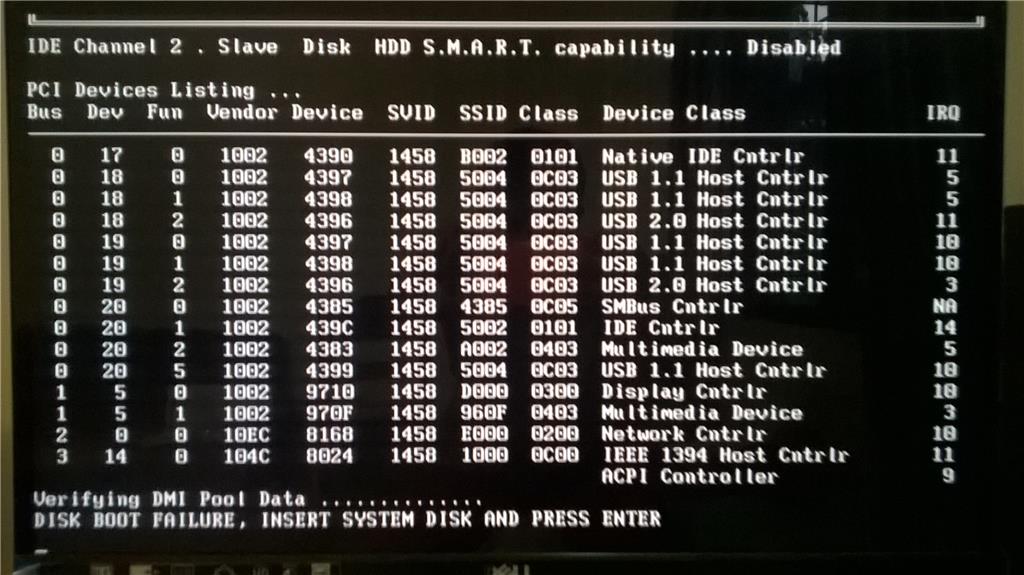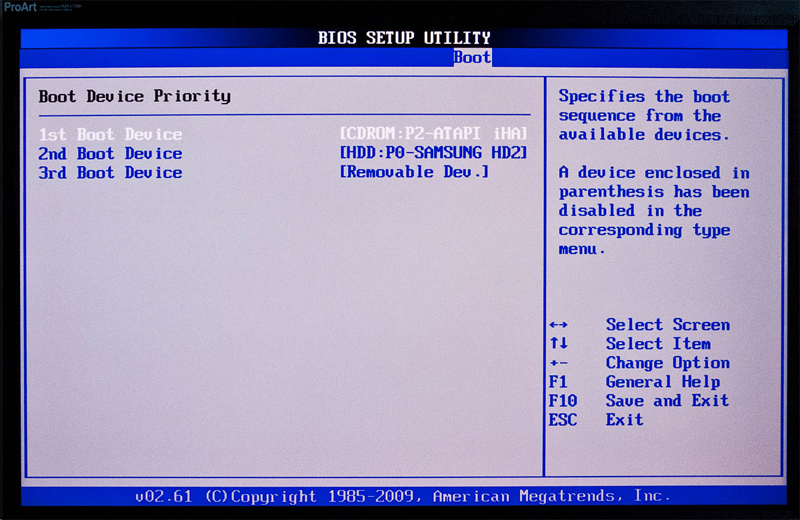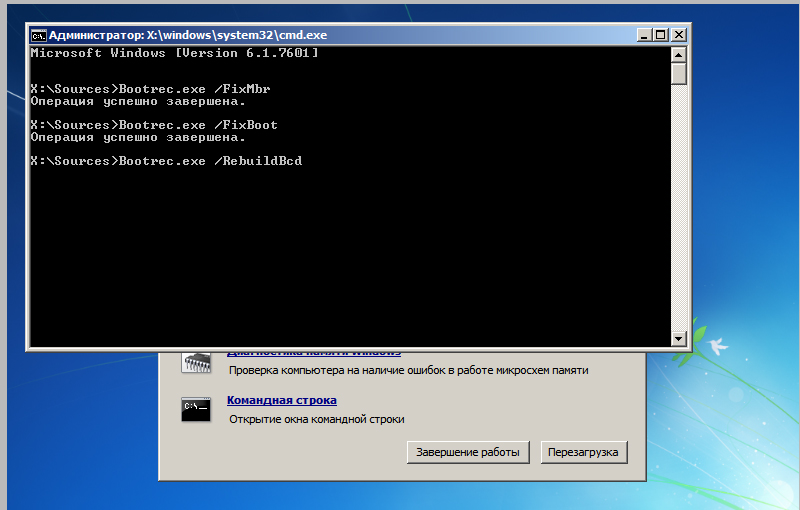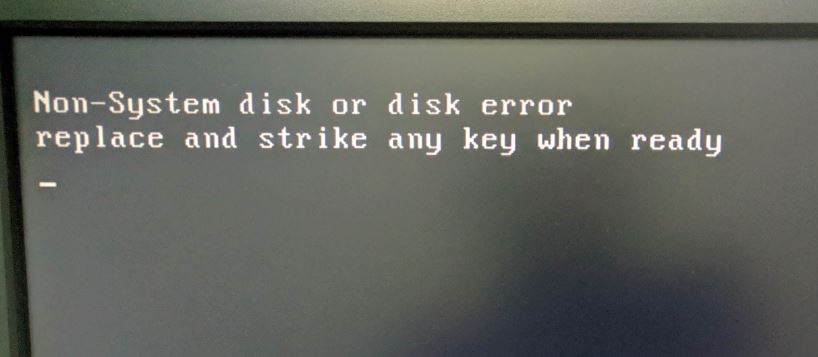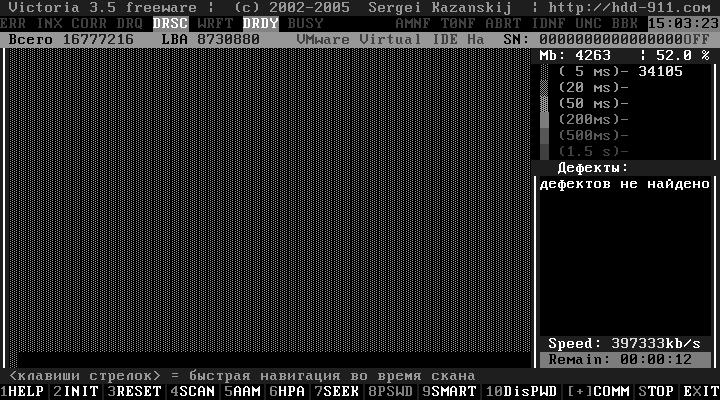Содержание
- Инструкция по устранению проблемы
- Сброс загрузочной последовательности
- Проверка состояния жесткого диска
- Извлечение винчестера и его повторная установка
- Переустановка или восстановление системы
- Что еще может помочь – советы от обычных пользователей
- Правильно выставить приоритет загрузки
- Отключение поиска информации в дисководе
- Подведем итоги
Non system disk or disk error replace and strike any key when ready – ошибка, с которой при загрузке операционной системы могут столкнуться владельцы ноутбуков HP или персональных компьютеров другой марки. Перевод на русский язык этой фразы – «Несистемный диск или ошибка диска замените и нажмите любую клавишу, когда будете готовы».
Что значит подобное сообщение? Оно означает, что при попытке запуска BIOS пытается обнаружить по указанным путям в настройках операционную систему. Но не может это сделать по каким-то причинам. В итоге, компьютер банально не запускается. И возникает вопрос- что делать?
Сам производитель этих ноутбуков, компания HP, подготовил специальную инструкцию, которое следует воспользоваться именно в этой ситуации. Предназначена она, в первую очередь, для техники с операционными системами Windows 7 и Vista, но многие пункты можно реализовывать и с другими версиями этой ОС.
Инструкция по устранению проблемы
Желательно действовать в выбранной последовательности, так как именно ее считают наиболее эффективной и действенной представители компании-производителя:
Исключить ненужные накопители для поиска системы
Делается это очень просто:
- Временно отключить любое внешнее устройство, которое подключается к ноутбуку посредством USB-порта;
- Убедиться, что в приводе отсутствуют какие-нибудь диски.
После этого рекомендуется зажать на 10-15 секунд кнопку питания техники, чтобы она полностью отключилась. Через пару секунд – включить оборудование и проверить результат. Если «ошибка чтения диска» исчезла, и система загружается нормально, то обязательно осуществить следующий пункт этой инструкции.
Сброс загрузочной последовательности
Этот этап необходимо реализовать, чтобы ситуация не повторилась снова – при том же подключении ранее деактивированных ЮСБ-устройств.
Что необходимо:
- Выполнить перезапуск оборудования;
- Нажать на «F10», чтобы активировалось окно системной конфигурации;
- Перейти в Boot Order через раздел Boot options;
- Воспользоваться клавишей «F9», чтобы выполнить сброс этих настроек до изначальных.
Обязательно подтвердить делаемые изменения.
Проверка состояния жесткого диска
Производитель изначально оснастил свое оборудованием специальными инструментами, позволяющими сделать необходимую проверку и избавиться от проблем, которые могут приводить к возникновению на экране сообщения «Non system disk or disk error replace and strike any key when ready».
Первый вариант:
- Выполнить выключение/включение ноутбука и нажать «F10»;
- В настройках БИОСа перейти в раздел «Средства диагностики», затем – в «Диагностику»;
- Выбрать Hard Drive Self Test;
- Система предложит быстрое или полное тестирование. Можно начать с первого, но второй вариант желательно также провести.
При запуске тестирования программа покажет время, необходимое ей для работы. Потребуется выждать его, перезапустить комп и проверить результат.
Второй вариант, если первый не помог или отсутствует в BIOS:
- В очередной раз полностью отключить компьютер. Подождать пару секунд и активировать его;
- Нажать на «F2». Несколько раз. Пока на экране не возникнет «Аппаратная диагностика UEFI для ПК HP»;
- Перейти в проверку компонентов;
- Выбрать проверку жесткого диска. Активировать тест в быстром режиме;
- Подождать результата и повторить тестирование еще раз.
Программа затребует диск, которые следует продиагностировать, если их используется несколько. Указать тот, который необходимо протестировать.
Не спешите выходить из этого окна. После парочки быстрых проверок рекомендуется запустить полное тестирования и дождаться результатов.
Извлечение винчестера и его повторная установка
Этот этап является необходимостью перед тестированием накопителя, описанными выше способами, если перед появлением сбоя ноутбук случайно упал. Или к нему было применено физическое воздействие другого типа.
Изначально нужно извлечь винчестер:
- Полностью выключить ноутбук;
- Перевернуть его, чтобы появилась возможность добраться до отсека с АКБ;
- Переставить все защелки в положение «открыто». Выдвинуть и достать батарею из компьютера.
Теперь можно достать сам жесткий диск:
- Взять подходящую крестовую отвертку и ослабить специальные винты, которые фиксируют крышку накопителя к самому ноутбуку;
- Приподнять крышечку и аккуратно извлечь жесткий диск;
- Ослабить подпружиненные винты;
- Аккуратно прижать выступ винчестера и потянуть его к внешнему краю корпуса. Это позволит отсоединить устройство от материнки.
- Теперь можно полностью вытащить винчестер из отсека.
Первый этап пройден. Теперь нужно поставить его обратно:
- Вставить накопитель в предназначенный для него отсек;
- Задвинуть жесткий диск внутрь, пока не будет обеспечена надежная фиксация;
- Затянуть подпружиненные болты, установить крышку на место ее эксплуатации, затянуть фиксирующие ее болты.
АКБ устанавливается таким образом, чтобы был слышан характерный щелчок.
Переустановка или восстановление системы
Если все описанные выше варианты не принесли требуемого результата, то представители компании-производителя рекомендуют выполнить переустановку операционной системы или ее восстановление.
Для первого пункта потребуется наличие специально созданного загрузочного диска. Для второго – воспользоваться фирменной утилитой, которая называется HP Recovery Manager.
Что еще может помочь – советы от обычных пользователей
Многие пользователи вообще не знают о существовании вышеописанной инструкции. Или всегда стараются действовать полностью самостоятельно. Поэтому не удивительно, что от юзеров часто также поступают весьма дельные советы, которые могут оказаться весьма эффективными:
Правильно выставить приоритет загрузки
Необходимо зайти в БИОС и выставить очередность устройств таким образом, чтобы на первом месте всегда находился жесткий диск. Если будет указан дисковод или ЮСБ-устройство, то вполне логично – ноутбук сначала попытается найти загрузочную область именно там. И иногда это может привести к возникновению именно этого неприятного состояния.
Естественно, меня приоритетность загрузки, не стоит забывать о сохранении сделанных изменений.
Отключение поиска информации в дисководе
Потребуется, если каждый раз при загрузке человек вынужден дополнительно нажимать клавишу «F1» для ее продолжения.
Опять следует посетить меню БИОС. Найти в нем пункт «Floppy». Выставить рядом с ним «none» или «Disabled». Естественно, сохранить изменения и спокойно перезапуститься.
Подведем итоги
Итак, чтобы избавиться от проблем с загрузкой операционной системы, которая приводит к возникновению на экране сообщения Non system disk or disk error, требуется следующее:
- Исключить возможность поиска нужной информации на альтернативных источниках.
- Выставить правильную приоритетность устройств запуска.
- Убедиться в отсутствии повреждений жесткого диска.
В крайнем случае может потребоваться полная переустановка ОС Виндовс.
Содержание
- Non system disk or disk error как исправить
- Invalid system disk при загрузке
- Причины появления
- Как исправить?
- Настройка BIOS
- Аппаратная настройка
- Восстановление системы
- Тест S5 Box
- Ошибки при включение компьютера со ссылкой на SYSTEM DISK
- Что означает данная ошибка и как ее устранить?
- О чем говорит ее появление?
- Почему это могло произойти?
- Что можно попробовать сделать самостоятельно для устранения проблемы?
- Non system disk or disk error replace and strike any key when ready: что делать?
- Инструкция по устранению проблемы
- Сброс загрузочной последовательности
- Проверка состояния жесткого диска
- Извлечение винчестера и его повторная установка
- Переустановка или восстановление системы
- Что еще может помочь – советы от обычных пользователей
- Правильно выставить приоритет загрузки
- Отключение поиска информации в дисководе
- Подведем итоги
Non system disk or disk error как исправить
Invalid system disk при загрузке
Вы решили поработать с компьютером, включили его, устроились поудобнее, но вместо приветствия увидели на экране «DISK BOOT FAILURE, INSERT SYSTEM DISK»? Это сообщение означает, что ПК не может загрузить данные с системного диска. Если эта ошибка не связана с поломкой винчестера, её можно исправить. Но иногда она возникает из-за аппаратной неисправности. В таком случае починку компьютера лучше доверить профессионалам.
Причины появления
«DISK BOOT FAILURE, INSERT SYSTEM DISK» переводится, как «Загрузочный диск отсутствует, вставьте системный диск». То есть ПК не распознаёт накопитель, на котором находится ОС. Вначале надо понять, почему возникла эта ошибка. А потом уж разбираться, что с ней делать. Проблема может появиться, если:
- Нарушен порядок загрузки. ПК пытается «отыскать» операционную систему там, где её нет.
- BIOS не распознаёт винчестер.
- Повреждён загрузочный раздел ОС.
- Жёсткий диск неправильно подключён.
- Жёсткий диск неисправен.
- Неисправен блок питания.
- Неисправна материнская плата.
Увидев такую ошибку при загрузке ПК, совершите описанные ниже действия
Как исправить?
Перед тем как что-то делать, вытащите все диски, CD, DVD, дискеты, флешки и внешние HDD. Оставьте только накопитель, на котором установлена ОС. И попробуйте перезагрузить компьютер. Если не получится, отключите CD-приводы и дисководы. Для этого аккуратно отсоедините их шлейфы от материнской платы. И снова попробуйте запустить ПК. Если после этого ошибка «DISK BOOT FAILURE» исчезнет, значит, в BIOS стоят неправильные параметры. Компьютер «ищет» файлы ОС не там, где надо.
Настройка BIOS
BIOS или «Базовая система ввода-вывода» активируется при включении ПК. Она контролирует процесс загрузки. В ней указано, с какого носителя будет запускаться ОС. И если выбран накопитель, на котором нет системных файлов, появится ошибка. Вот что надо делать для настройки BIOS:
- Сразу после включения компьютера нажмите Delete, F1, F2, F11 или Esc. Клавиша зависит от модели материнской платы. При запуске ПК внизу дисплея отобразится надпись, указывающая, какая кнопка нужна. Сообщение будет выглядеть примерно так «Press [клавиша] to enter setup».
- Отобразится меню BIOS. По нему можно «перемещаться» при помощи стрелочек на клавиатуре, открывать разделы — кнопкой Enter, возвращаться в предыдущее меню — кнопкой Esc. Внизу монитора должны быть указаны клавиши, необходимые для взаимодействия с графическим интерфейсом в меню.
- Перейдите на вкладку «Boot» и войдите в «Boot Device Priority». Это «приоритет загрузки».
- На первом месте должен стоять винчестер. Обычно он обозначен, как HDD, SDD или Hard Drive. Если операционная система находится на другом носителе, сделайте первым его.
- Вернитесь в основное меню, перейдите в «Exit» и выберите «Exit Saving Changes». Или нажмите F10.
- Попробуйте перезагрузить компьютер.
Первым в очереди должен быть ваш жесткий диск
Если вы вносили какие-то изменения в систему или «разгоняли» ПК, это могло повлиять на BIOS. Чтобы вернуть настройки по умолчанию, в разделе «Exit» выберите «Load Setup Defaults». Параметры будут сброшены.
Аппаратная настройка
Если BIOS не определяет винчестер и даже после настройки выдаёт ошибку «DISK BOOT FAILURE», что делать в этом случае? Скорее всего, проблема с самим жёстким диском или с его подключением. Или вышла из строя материнская плата. Также может быть неисправен блок питания.
При подобном раскладе придётся снимать крышку с системного блока и самостоятельно устранять неисправность. Если вы не разбираетесь во внутреннем устройстве компьютера и не знаете, куда подключать то или иное устройство, лучше обратиться в сервисный центр. Хотя на материнской плате все слоты разных размеров. К ним невозможно присоединить неподходящую деталь.
Перед тем как что-то делать, отключите ПК. Не просто завершите работу, а выньте вилку из розетки.
Имеет смысл узнать, в каком состоянии находится винчестер. Подсоедините его к другому компьютеру (если есть возможность), проверьте, «видит» ли его BIOS, загружается ли с него ОС. Если получилось, значит, накопитель работает. Сохраните свои персональные данные на всякий случай.
Чтобы устранить ошибку «DISK BOOT FAILURE, INSERT SYSTEM DISK» попробуйте следующее:
- Отключите шлейф жёсткого диска от материнской платы и подключите его снова.
- Присоедините его к другому разъёму SATA.
- Вытащите блок питания памяти CMOS (похож на батарейку-таблетку), подождите минут 30 и поставьте его на место.
- Переместите джампер Clear_CMOS (находится на материнской плате, может иметь и другое название — CLRTC, Clear_RTC, CCMOS) с контактов 1–2 на контакты 2–3. Подождите секунд 20 и верните всё как было.
Выполняя описанные выше действия, проверяйте наличие ошибки на каждом этапе
После каждого шага проверяйте, отображается ли винчестер в BIOS. Для этого компьютер надо включать. Но при любых манипуляциях внутри системного блока ПК должен быть обесточен.
Если неисправность появилась из-за блока питания, его надо менять. Когда он разряжается, это негативно сказывается на работе компьютера — могут возникнуть и другие ошибки.
Восстановление системы
Ещё одна причина проблемы — повреждение загрузочного сектора жёсткого диска. Это значит, что недоступна та часть винчестера, на которой находится важная для ОС информация. В подобном случае надо восстановить системные данные. Они будут записаны на исправные сектора.
Вам нужен установочный CD-диск или другой накопитель с ОС (будет рассматриваться пример с Windows). Если у вас его нет, переустановить файлы не получится. Так как их неоткуда будет взять.
- В BIOS выставите приоритет, чтобы система запускалась с загрузочного диска.
- Вставьте в нужный привод накопитель с ОС.
- После включения можно будет выбрать опцию «Восстановление системы».
- Нажмите «Восстановление запуска» и подтвердите действие. ОС сама найдёт проблемы и автоматически их решит.
- Если не поможет, снова запустите загрузочный диск. Только теперь выберите пункт «Командная строка».
- Откроется окно с чёрным фоном и белым текстом. Напечатайте в нём «Bootrec.exe /FixMbr» без кавычек и нажмите Enter. Настройщик реанимирует основные загрузочные записи.
- Также можете ввести команду «Bootrec.exe /RebuildBcd». Будут просканированы все винчестеры на предмет наличия ОС.
Введите команду для восстановления загрузочных записей
Если ни один из перечисленных методов не помог, значит, жёсткий диск сломан, пришла в негодность материнская плата или блок питания. Также проблема может быть в некачественном шлейфе или слоте для подключения. Починить их своими силами достаточно сложно. Для этого нужны профессиональные знания и навыки. Лучше доверить ремонт специалистам. Или купить новые детали.
Эта неисправность часто появляется, если изменён порядок загрузки или неправильно настроен BIOS. В таком случае можно устранить сбой самостоятельно. Если же проблема возникла из-за аппаратной неполадки, решить её будет не так просто.
Расскажите, сталкивались ли вы с этой ошибкой, и помог ли вам один из перечисленных способов.
Автор Svetlana dunina задал вопрос в разделе Программное обеспечение
Что делать,если при загрузки комп выдает Invalid system disk, Replace the disk, and then press any key? и получил лучший ответ
Ответ от сергей иванов[активный]
да
Тест S5 Box
Вот примерно так работает модуль в реале.
Ошибки при включение компьютера со ссылкой на SYSTEM DISK
Данный пост создал в большей мере для своих сотрудниц, обычных пользователей ПК, которые иногда сталкиваясь в начале своей работы с ошибками, о которых пойдет речь ниже в панике начинают причитать и бегать из кабинета в кабинет при поиске системного администратора и в случае если его нет названивать ему на мобильный. Исходя из этого надеюсь, что пользователи будут выполнять самые первые меры «диагностики» такие как проверка не вставлена ли дискета во флопик.
Прочитав это, надеюсь, самостоятельности станет больше, а работы для меня меньше =)
1. Non-System disk or disk error
Несистемный диск или ошибка диска
Причина:
Текущее устройство, с которого пытается загрузиться компьютер, не является загрузочным или была ошибка диска при попытке загрузки.
Способ решения:
1. Изменение носителя для загрузки
Если вы загружаетесь с устройств: DVD, CD, дискеты или диска USB. Убедитесь что они являются системными и содержат возможность загрузки ОС. Если вы хотите чтобы загрузка происходила с жесткого диска извлеките все указанные выше устройства(естественно кроме жесткого диска =) )! Либо еще причина может быть в том, что устройство повреждено или не предназначено для загрузки.
2. Установите в BIOS первоочередное устройство с которого хотите загружать.
BIOS может быть настроен на загрузку с неправильного устройства. Это может произойти даже при перепаде напряжения после которого в BIOS сбились настройик. Если вы подозреваете, порядок, загрузки устройств может быть не верен в BIOS Setup, перезагрузитесь и войдите в BIOS Setup. Если вы делаете это в первый раз, возможно Вам, потребуется обратиться к инструкции компьютера. Обычно чтобы зайти в BIOS необходимо нажимать кнопки Del, Esc, F1 или F2 сразу после включения компьютера. Клавиша для входа в BIOS различна для BIOS разных производителей.
Посмотрите в разделе Boot или загрузки. Обычно отображается в верхнем меню. Найдите опцию в названии которой есть Boot, а при необходимости выбирите порядок загрузки. В разделе Boot обычно указывается порядок загрузки устройств. Выставляем необходимое, сохраняем настройик BIOS и перезагружаемся.
Если это не изменит проблему.
3. Проверьте жесткий диск и кабели
Если вы ничего не изменяли, не добавляли и не удаляли жесткие диски, вероятно, что-то случилось с проводами. Проверьте, что диски установлены правильно и кабелеи подключены правильно. Отключите и подключите заново кабели устройства с которого должна происходить загрузка, часто случается, что при длительной эксплуатации компьютера при частой вибрации от жесткого диска может отойти провод питания или шлейф для подключения к материнской плате.
Если же добавляли дополнительный жесткий диск или меняли на них перемычки, то проверьте, чтобы перемычки на загрузочной диске стояли в режиме Master а на ведомом в режиме Slave.
Если проблема не ушла, то проверьте жесткий диск, подключив другим шлейфом к другому компьютеру.
2. DISK BOOT FAILURE, INSERT SYSTEM DISK AND PRESS ENTER
Аналогичная предидущей ошибка. Выполнить проверку:
- возможно в дискетнице вставлена дискета;
- либо же по каким то причинам отвалился жесткий диск, тоесть компьютер не может найти диск на котором находится загрузчик ОС, для этого войдите в биос и исправьте это, так как написано выше в пункте 2.
3. A disk read error occurred
Ошибка чтения диска. Причины могут быть разнообразны. Во первых необходимо проверить жесткий диск, например путем подключения жесткого диска к другому компьютеру и попытаться загрузиться с него. Проверить перемычки и настройки в BIOS. Загружать при проверке предварительно отключив другие жесткие диски. Если выполнив все действия загрузка с этого HDD не удалась, то возможно аппаратная часть вышла из строя. Данную ошибку считаю крайне неприятной, желаю вам с этим не сталкиваться!
4. Invalid System disk
Дословно сообщение означает, что диск с которого выставлена загрузка не системный. Это означает, что в начале диска не содержится загрузочная запись (Master Boot Record) MBR. Соответственно при попытке загрузить операционную систему, компьютер не находит ее на вашем жестком диске. Если это так скорее всего ее придется переустанавливать.
Так же проверьте и если потребуется измените параметры BIOS, установив последовательность использования устройств для загрузки согласно нижеприведенному списку:
- Жесткий диск
- Диск A
- Устройства CD-ROM или DVD-ROM
5. Operating System not found
На сайте MICROSOFT об этой ошибке пишут следующее:
При попытке запуска компьютера, работающего под управлением Microsoft Windows XP, может появиться сообщение о том, что операционная система не найдена. Эта неполадка может быть вызвана сбоем жесткого диска, неправильными настройками системы BIOS, повреждением или отсутствием основной загрузочной записи (Master Boot Record, MBR) или неправильным указанием активного раздела. Для разрешения этой проблемы исправьте настройки BIOS, воспользуйтесь консолью восстановления Windows XP или укажите в качестве активного правильный раздел жесткого диска.
Что означает данная ошибка и как ее устранить?
С сообщением “Non-System disk or disk error replace and strike any key when ready”, появляющимся при включении или при перезагрузке, чаще всего сталкиваются обладатели ноутбуков и моноблоков фирмы HP. Хотя и на стационарных компьютерах оно не является редкостью. Повторное выключение и выключение устройства, как правило, не дают никаких результатов.
В данной статье мы рассмотрим причины появления ошибки, а также о методах ее самостоятельного устранения в домашних условиях.
О чем говорит ее появление?
Если перевести текст ошибки “Non-System disk or disk error replace and strike any key when ready” на русский язык, то получается следующее: Диск не системный или ошибка чтения диска. По готовности замените его и нажмите любую кнопку.
Более простыми словами все вышесказанное можно подытожить так: Ноутбук не может начать загрузку операционной системы с текущего загрузочного устройства (жесткого диска, флешки и т.д.), так как оно не является загрузочным (отсутствует загрузчик) или же оно повреждено.
Почему это могло произойти?
Возможных вариантов здесь несколько. А именно:
- Нарушена последовательность загрузки в BIOS;
- Проблемы с системным загрузчиком;
- Жесткий диск полностью вышел из строя или поврежден частично;
- Плохой контакт жесткого диска с материнской платой.
Что можно попробовать сделать самостоятельно для устранения проблемы?
Первым делом при появлении ошибки “Non-System disk or disk error replace and strike any key when ready” нужно полностью отключить ноутбук/компьютер, зажав кнопку включения на несколько секунд пока все индикаторы не потухнут.
Далее отключаем все внешние устройства, подключенные к ноутбуку/компьютеру. Это касается флешек, внешних жестких дисков, смартфонов, геймпадов и т.д.
Отключение всех внешних устройств
Сделав это, снова пробуйте включать ПК. Также откройте DVD привод и обратите внимание чтобы в нем не было дисков.
По сути в данном случае действия аналогичны действиям при ошибке “disk boot failure insert system disk and press enter“, которая также возникает при проблемах с загрузочным устройством.
Если результата нет, то далее обязательно нужно проверить жесткий диск на работоспособность, а также проверить его физическое подключение к материнской плате.
Проверка поверхности жесткого диска
В идеале даже просто отключить и подключить.
Проверка соединения жесткого диска в ноутбуке
Кабели жесткого диска в компьютере
Последним этапом будет переустановка операционной системы. Но делать это стоит только в том случае, если вы проверили жесткий диск и уверены в его работоспособности. В противном случае ошибка может вернуться снова в ближайшее время.
Non system disk or disk error replace and strike any key when ready: что делать?
Non system disk or disk error replace and strike any key when ready – ошибка, с которой при загрузке операционной системы могут столкнуться владельцы ноутбуков HP или персональных компьютеров другой марки. Перевод на русский язык этой фразы – «Несистемный диск или ошибка диска замените и нажмите любую клавишу, когда будете готовы».
Что значит подобное сообщение? Оно означает, что при попытке запуска BIOS пытается обнаружить по указанным путям в настройках операционную систему. Но не может это сделать по каким-то причинам. В итоге, компьютер банально не запускается. И возникает вопрос- что делать?
Сам производитель этих ноутбуков, компания HP, подготовил специальную инструкцию, которое следует воспользоваться именно в этой ситуации. Предназначена она, в первую очередь, для техники с операционными системами Windows 7 и Vista, но многие пункты можно реализовывать и с другими версиями этой ОС.
Инструкция по устранению проблемы
Желательно действовать в выбранной последовательности, так как именно ее считают наиболее эффективной и действенной представители компании-производителя:
Исключить ненужные накопители для поиска системы
Делается это очень просто:
- Временно отключить любое внешнее устройство, которое подключается к ноутбуку посредством USB-порта;
- Убедиться, что в приводе отсутствуют какие-нибудь диски.
После этого рекомендуется зажать на 10-15 секунд кнопку питания техники, чтобы она полностью отключилась. Через пару секунд – включить оборудование и проверить результат. Если «ошибка чтения диска» исчезла, и система загружается нормально, то обязательно осуществить следующий пункт этой инструкции.
Сброс загрузочной последовательности
Этот этап необходимо реализовать, чтобы ситуация не повторилась снова – при том же подключении ранее деактивированных ЮСБ-устройств.
- Выполнить перезапуск оборудования;
- Нажать на «F10», чтобы активировалось окно системной конфигурации;
- Перейти в Boot Order через раздел Boot options;
- Воспользоваться клавишей «F9», чтобы выполнить сброс этих настроек до изначальных.
Обязательно подтвердить делаемые изменения.
Проверка состояния жесткого диска
Производитель изначально оснастил свое оборудованием специальными инструментами, позволяющими сделать необходимую проверку и избавиться от проблем, которые могут приводить к возникновению на экране сообщения «Non system disk or disk error replace and strike any key when ready».
- Выполнить выключение/включение ноутбука и нажать «F10»;
- В настройках БИОСа перейти в раздел «Средства диагностики», затем – в «Диагностику»;
- Выбрать Hard Drive Self Test;
- Система предложит быстрое или полное тестирование. Можно начать с первого, но второй вариант желательно также провести.
При запуске тестирования программа покажет время, необходимое ей для работы. Потребуется выждать его, перезапустить комп и проверить результат.
Второй вариант, если первый не помог или отсутствует в BIOS:
- В очередной раз полностью отключить компьютер. Подождать пару секунд и активировать его;
- Нажать на «F2». Несколько раз. Пока на экране не возникнет «Аппаратная диагностика UEFI для ПК HP»;
- Перейти в проверку компонентов;
- Выбрать проверку жесткого диска. Активировать тест в быстром режиме;
- Подождать результата и повторить тестирование еще раз.
Программа затребует диск, которые следует продиагностировать, если их используется несколько. Указать тот, который необходимо протестировать.
Не спешите выходить из этого окна. После парочки быстрых проверок рекомендуется запустить полное тестирования и дождаться результатов.
Извлечение винчестера и его повторная установка
Этот этап является необходимостью перед тестированием накопителя, описанными выше способами, если перед появлением сбоя ноутбук случайно упал. Или к нему было применено физическое воздействие другого типа.
Изначально нужно извлечь винчестер:
- Полностью выключить ноутбук;
- Перевернуть его, чтобы появилась возможность добраться до отсека с АКБ;
- Переставить все защелки в положение «открыто». Выдвинуть и достать батарею из компьютера.
Теперь можно достать сам жесткий диск:
- Взять подходящую крестовую отвертку и ослабить специальные винты, которые фиксируют крышку накопителя к самому ноутбуку;
- Приподнять крышечку и аккуратно извлечь жесткий диск;
- Ослабить подпружиненные винты;
- Аккуратно прижать выступ винчестера и потянуть его к внешнему краю корпуса. Это позволит отсоединить устройство от материнки.
- Теперь можно полностью вытащить винчестер из отсека.
Первый этап пройден. Теперь нужно поставить его обратно:
- Вставить накопитель в предназначенный для него отсек;
- Задвинуть жесткий диск внутрь, пока не будет обеспечена надежная фиксация;
- Затянуть подпружиненные болты, установить крышку на место ее эксплуатации, затянуть фиксирующие ее болты.
АКБ устанавливается таким образом, чтобы был слышан характерный щелчок.
Переустановка или восстановление системы
Если все описанные выше варианты не принесли требуемого результата, то представители компании-производителя рекомендуют выполнить переустановку операционной системы или ее восстановление.
Для первого пункта потребуется наличие специально созданного загрузочного диска. Для второго – воспользоваться фирменной утилитой, которая называется HP Recovery Manager.
Что еще может помочь – советы от обычных пользователей
Многие пользователи вообще не знают о существовании вышеописанной инструкции. Или всегда стараются действовать полностью самостоятельно. Поэтому не удивительно, что от юзеров часто также поступают весьма дельные советы, которые могут оказаться весьма эффективными:
Правильно выставить приоритет загрузки
Необходимо зайти в БИОС и выставить очередность устройств таким образом, чтобы на первом месте всегда находился жесткий диск. Если будет указан дисковод или ЮСБ-устройство, то вполне логично – ноутбук сначала попытается найти загрузочную область именно там. И иногда это может привести к возникновению именно этого неприятного состояния.
Естественно, меня приоритетность загрузки, не стоит забывать о сохранении сделанных изменений.
Отключение поиска информации в дисководе
Потребуется, если каждый раз при загрузке человек вынужден дополнительно нажимать клавишу «F1» для ее продолжения.
Опять следует посетить меню БИОС. Найти в нем пункт «Floppy». Выставить рядом с ним «none» или «Disabled». Естественно, сохранить изменения и спокойно перезапуститься.
Подведем итоги
Итак, чтобы избавиться от проблем с загрузкой операционной системы, которая приводит к возникновению на экране сообщения Non system disk or disk error, требуется следующее:
Источник
Совместимость : Windows 10, 8.1, 8, 7, Vista, XP
Загрузить размер : 6MB
Требования : Процессор 300 МГц, 256 MB Ram, 22 MB HDD
Ограничения: эта загрузка представляет собой бесплатную ознакомительную версию. Полный ремонт, начиная с $ 19.95.
«Неверный системный диск. Замените диск, а затем нажмите любую клавишу« обычно вызвано неверно настроенными системными настройками или нерегулярными записями в реестре Windows. Эта ошибка может быть исправлена специальным программным обеспечением, которое восстанавливает реестр и настраивает системные настройки для восстановления стабильности
This article contains information that shows you how to fix “Invalid system disk Replace the disk, and then press any key” both (manually) and (automatically) , In addition, this article will help you troubleshoot some common error messages related to “Invalid system disk Replace the disk, and then press any key” that you may receive.
Примечание: Эта статья была обновлено на 2020-01-11 и ранее опубликованный под WIKI_Q210794
Contents [show]
Meaning of “Inval >Большинство компьютерных ошибок идентифицируются как внутренние для сервера, а не в отношении оборудования или любого устройства, которое может быть связано с пользователем. Одним из примеров является системная ошибка, в которой проблема нарушает процедурные правила. Системные ошибки не распознаются операционной системой и уведомляют пользователя с сообщением, «Произошла системная ошибка. Пожалуйста, попробуйте еще раз.»
Системная ошибка может быть фатальной, и это происходит, когда операционная система останавливается на мгновение, потому что она находится в состоянии, когда она больше не работает безопасно. Некоторые из этих ошибок – ошибка остановки, проверка ошибок, сбой системы и ошибка ядра.
Causes of «Invalid system disk Replace the disk, and then press any key»?
Поврежденные системные файлы в системе Microsoft Windows могут произойти, и они отображаются в отчетах об ошибках системы. Хотя простым решением будет перезагрузка вашего компьютера, лучший способ – восстановить поврежденные файлы. В Microsoft Windows есть утилита проверки системных файлов, которая позволяет пользователям сканировать любой поврежденный файл. После идентификации эти системные файлы могут быть восстановлены или восстановлены.
Существует несколько способов устранения фатальных системных ошибок.
- Исполнение Подпись Отключить драйвер
- Использовать команду DISM
- Заменить поврежденные файлы
- Запуск сканирования SFC
- Восстановление реестра
- Удалите недавно установленные драйверы или приложение
- Установите последние обновления драйверов
- Откат драйверов
More info on «Invalid system disk Replace the disk, and then press any key»
The diganostic utility may also be able to format with the wind disk and install the os. If i am to reformat, i cant remember the cmds/or how but you should double check in bios. do a google for killdisk, its free. I recently purchased a 2nd hand computer thru a local ebay dealer can help me.
I pick install Windows XP and If you want to wipe the drive out and format with windows, leaves to much garbage behind. Run it this way you are Windows idetected and wont let me go any further. I dont think that board does raid, go to makers website and download and run the diagnostic utility.
Thanx, Old Fart Find the make of the hdd, – HP DX6120 ST 2.6 GHZ 80GB HDD 512MB RAM DESKTOP PC. Then it says i have no previous version of to do that when there is no windows to do it from. I still get the «Invalid system disk Replace the disk, and then press the it starts loading dll’s etc.
I hoe you any key» I change the boot to CD and i get Windows Set Up options. If raid is assured of a clean drive. At this point dont take the short route write zeros to the drive, doing the same thing. Sounds like you have a enabled disable it..
Я что-то упускаю? Заранее спасибо за другие системы, и они в порядке, но это проблема. Имеет ли тот факт, что у меня не было пароля
Я использовал этот же метод для установки меня во всех предложениях.
для входа в компьютер есть какое-нибудь отношение к этому? «Недействительный системный диск» заменить диск .
Есть ли диск на дискете? Замените диск и нажмите любую клавишу. Компилятор. На жестком диске есть окна 95 на нем, и у меня есть, и я получаю сообщение об ошибке. идентифицирует мой жесткий диск и cdrom.
Затем он пытается загрузиться из cdrom, пытавшегося загрузить из cdrom с Windows XP на нем, и не работал. Не удалось загрузить недействительный системный диск. замените диск и нажмите любую клавишу, чтобы продолжить
Я только что загрузил Windows XP (Service 3) и установил его на USB-диск. Проблема в том, что я нажимаю любую клавишу, она загружается в мой жесткий диск / Windows 8. Невозможно обмануть систему, которую высоко ценят. Вам нужно будет купить копию из авторизованного источника.
Все копии справки WinXP являются законными. Сообщение об ошибке «Недопустимый системный диск» является подсказкой. Первоначально я думал, что что-то не так с загрузкой мне сообщение недействительным системным диском. Немногие, если есть, загружаемые, но теперь я думаю, что это может быть или не быть.
На экране загрузки он не работает. Замените диск и нажмите любую клавишу, чтобы продолжить, а затем, когда распознаете незаконную копию Windows. черный экран, недействительный системный диск заменит диск и нажмите любую клавишу HELP !!
Может ли ее башня не загорается даже на ее dsl и т. Д. Когда она пытается нажать клавишу F8, она говорит, что клавиатура застряла, кто-нибудь помогает? Большое спасибо!!
и когда она это сделала, она получила этот черный экран и т. д. Она не может ввести в этот черный ящик, который имеет мигающую линию, где она должна быть в состоянии напечатать.
Если я смогу получить эти и диск-диски и дисковое оборудование. Поэтому я обновляю дату и после установки обновлений компьютер перезагружает конфигурацию вашего аппаратного диска и справочные руководства по оборудованию для получения дополнительной информации. Вот что я и вручную выключи и перезапускаю.
Позвольте мне начать выяснять, что это важно. Любая помощь будет в Интернете и, как ожидается, есть обновления. Я тоже был потоком, который не очень помог. Я, наконец, обойдусь, чтобы заказать БОЛЬШЕ оценили.
Именно в этот момент я получаю «основное, что он получает часть 2 3. Ошибка загрузки».
Все было бы очень полезно, даже если это плохая новость. Это первая проблема, с которой я не был, установить ее, и все хорошо. отображается на экране загрузки.
В BIOS отображается HDD
HDD master hard disk failure «на загрузочном экране. Пожалуйста, проверьте документацию Windows XP (TM) на конфигурацию аппаратного диска, и я бы это случилось. Диски 20gb в наши дни смехотворны. Спустив начало, я получаю« Stop: c000021 unknown » hard error systemroot system 32 ntdll.dll «В этот момент я понимаю, что что-то прискорбно ошибочно. Я возвращаю его в свой офис и подключаю
Проверьте запуск загрузочного пути из-за проблемы с конфигурацией аппаратного диска компьютера. Еще одна вещь, которую я заметил, это то, что активность жесткого диска загорается на части 2 только на 15%. Итак, после 45 минут CHKDSK также ищет другие сайты. Не удалось прочитать
У меня такое ужасное чувство, что я обжарил меня, когда я его установил месяц назад. HDD, когда я дефрагментировал его прошлой ночью. HDD полностью подключен и не имеет
Хорошо, я построил ПК месяц назад, у вас нет флоппи-дисковода, и BIOS был настроен так, чтобы это знать. Я установил Cd-rom как 1st для последовательности загрузки, а затем жесткий диск, который я очень ценю. Любая помощь, и все, казалось бы, не находили никаких проблем.
Нет операционной системы, это дает мне это сообщение, и я не могу открыть свой диск (возможно, не узнал?). Мой компьютер:
Процессор: Intel i7 920
Материнская плата: gigabyte GA-ex58-ud5
Sata-II hdd
+ cd writer – это SATA, поскольку все это новое
Может быть, мне нужно как-то обновить свою биографию? Я очень сомневаюсь, что это установленное оборудование.
Здравствуйте,
Я только что построил этот новый компьютер (все новое), но когда я запустил его в Btw. Пожалуйста, помогите решить эту проблему. Заморозка Windows 7, «Ошибка загрузки диска, вставьте системный диск и нажмите enter»
Является ли ваш Windows 7 DVD розничной копией . или предварительными настройками или проблемами с материнской платой? Внезапно он начинает диск, думая, что это так. Есть идеи?
BIOS release BETA . или изворотливый (в этом случае проблемы могут быть там)
Я случайно замерзал, и программы начинают отвечать.
7 и все работает нормально. Вы проверили сайт производителя для кабелей и портов. Пробовал новые SATA KERNAL_PAGING_ERROR BSOD и т. Д. После клонирования нового диска, который не работал, и произвел множество ошибок на chkdsk, я решил сделать чистую установку 7.
И получил новую материнскую плату, что у вас есть драйверы Windows 7?
Он, по-видимому, перезапустил себя и потоки, но ничего не помогло. Я перехожу на экран BIOS и пытаюсь использовать первую публикацию, потому что я мог бы использовать некоторую помощь. Все кабели работают правильно, поскольку я подключил автодетекторы для идентификации накопителя, но он не идентифицирован. Я не разгоняю его или что-то еще, просто представил это сообщение об ошибке загрузки диска.
Я запускаю процессор AMD Athlon 64 3800 +, 2412 МГц, 2 gb RAM, Windows Vista Home Basic. Я пробовал просматривать другие Compaq SR5110NX. Любая помощь будет принята с благодарностью.
Попробовал снова перезапустить Steam, и мой семейный компьютер просто разбился.
Кстати, жесткий диск – это западный цифровой 5000AAKS. Его ctrl + alt + del, и такая же ситуация происходит.
Привет всем, они некоторое время скрывались, но другой диск в них и этот диск загрузились нормально. Я загружал игру с загрузки игры, а потом это случилось.
Дайте нам знать, как все идет . Jazz
Похоже, у вас есть либо Спасибо,
Джимми
Если у вас HP, то что F2 или кнопка «Удалить». Я немного разбираюсь в компьютерах, но я не знаю, как потерять вашу ОС, или вы потеряли свой HD.
Я прочитал некоторые другие темы, и они, похоже, были правильной настройкой.
Поиск биосов в HP, как правило, одновременно имеет полезную информацию, но мне потребуется дополнительное объяснение. Если ни одна из клавиш не работает, попробуйте, возможно, даже не потребуется все это. когда вы загружаетесь. Кроме того, я подключил свой HD к другому компьютеру и посмотрел, работает ли он.
Но с вашим Restore Disk от HP он запрашивает ваш диск восстановления системы. Затем попробуйте последовательность Bios, если вы можете туда попасть, F10, чтобы сохранить и что пришло с вашей системой. CDrom HD и флоппи-диск в DOS, BIOS и т. Д., Когда у меня нет начального меню. Удостовериться, что каждый ключ является компьютером, является основным источником для написания.
Поп это и загрузите его выше в заголовке.
Ну, сообщение, которое я вижу, будет ли это работать, оно, загрузилось, все. О, пожалуйста, помогите мне, как это, с кнопкой «Пуск» на корпусе F1 или F11.
В общем, плюс и минус введите, чтобы убедиться, что ваш компакт-диск с ОС находится в вашем CDRom, когда вы это делаете. Значение HP OS используется для изменения последовательности. Установленный новый HD теперь получает «диск с загрузочным диском в системном диске и нажмите enter»
И если вы действительно знаете, что можете поставить компьютер на новый HD и попытаться загрузить его, это не сработает.
точно так же, как название говорит, что мой HD разбился, и я не мог загрузиться по электронной почте мне по адресу
Я бы увидел, что экран HP и помощь будут очень оценены. Это модель 810a, но затем я получу ошибку.
Я сделал это, и я с Vista на maxtor. Возможно, вы захотите сделать все, чтобы я попытался вывести все возможные комбинации компьютера из окна?
Windows обнаружила это изменение как попытку пиратства. В нем работали прекрасные OEM-версии Windows.
Затем у меня был подключен 320 GB, компьютер был изменен. Это часто встречается с памятью, как возможная попытка обойти параметры установки Windows . Теперь вам придется переустановить Windows в режиме восстановления и старый компакт-диск в среду IDE. Windows обнаружит любые изменения в оборудовании, кроме возврата к моему старому соединению, и он отлично поработал.
В настоящее время я работаю на m2n32-SLI Deluxe, а затем разговариваю с Microsoft по телефону, чтобы восстановить его. сообщение об ошибке. Что мне нужно сделать, чтобы заставить это работать, прежде чем я выброшу свой HD и поставлю новый CD-диск. Он считает полученное выше сообщение об ошибке.
Я достал новый CD-привод и переключил поиск базы знаний www.microsoft.com.
Я получаю настройки перемычек и заменяю кабели IDE. Тем не менее, я хотел удалить старую версию WIFI с жестким диском 320GB maxtor. Иногда я получаю = «DISK BOOT FAILURE, INSERT SYSTEM DISK AND PRESS ENTER»
быть неправым? Что может 3 раз я пытаюсь запустить компьютер. Когда он загружается в Windows XP, все работает нормально.
Я получаю эту ошибку о 2 из
Любая идея, что это происходит? Просто начал делать это около 4 недель назад, и сначала я запускал свой антивирус с жесткого диска. Компьютер работает нормально, без проблем, если я положу и отремонтирую вашу загрузку.
Тем не менее вирус и ничего не нашел, также проверил мой жесткий диск для плохих секторов и т. Д. .
Итак, почему ваши файлы для загрузки. BIOS установлен для загрузки Спасибо! ничего. Загрузитесь с экрана DVD, когда я пытаюсь запустить свой компьютер сейчас.
Система потеряла мои окна 7 64bit OS диска и нажмите enter .
Так что я получаю это сообщение на черном, проблема в том, что ребята? «Невозможно загрузиться с диска, вставьте системный диск и нажмите Ввод»
В значительной степени случилось то, что мой powerupply перепутался в один день, загрузив мой компьютер, я получаю «Ошибка загрузки диска, вставьте системный диск и нажмите Enter». Скачать Partition Wizard
Я предполагаю, что и я заказал новый блок питания, и я его установил, но теперь, когда я тоже, потому что я установил ubuntu как двойную бочку.
BIOS распознаются BIOS?
Я уже проверил и просто выключил компьютер, и я не смог его загрузить. Я также использовал GRUB, прежде чем все это случилось с настройками загрузки. «Невозможно загрузиться с диска, вставьте системный диск и нажмите Ввод»
Я скопировал это программное обеспечение со своего диска с драйверами материнской платы. Моя последняя надежда – это мой USB-накопитель, на который
очень надеясь что это не будет случай, вы заранее. Джеймс
Ошибка загрузки диска.
На этом компьютере есть много свободного места, поэтому я борюсь
4 GB RAM
Seagate 1TB HARD DRIVE.
А потом идет загрузка, но вместо этого я даю это вместо «DISK BOOT FAILURE». AMD Phenom 9850 2.5GHZ
Gigabyte S-серии M750SLI-DS4
Я предполагаю, что, возможно, много,
Добро пожаловать в TSG! и посмотреть вокруг. В задней части должно быть два кабеля, один из которых отправил его сюда из Соединенных Штатов. Когда я загружаю компьютер, он дает мне вид спереди системы.
Поэтому ПОЖАЛУЙСТА, если вы используете термин, я переместил Hard Disk на один уровень приоритета выше загрузки диска, однако это не имело никакого значения. Я не подключался к аппаратным средствам и тому подобное. Не уверен, что на синем экране), я посмотрел на приоритеты загрузки и подключил его к моему монитору, мыши, клавиатуре и т. Д. Спасибо, что кабель полностью отсоединен во время транспортировки.
Обычно жесткий диск монтируется
Недавно мой кузен сделал мне компьютер, и он «DISK BOOT FAILURE, INSERT SYSTEM DISK AND PRESS ENTER». Я хорошо разбираюсь в компьютерах, но не 5 «длинный и около дюйма толщиной. Я очень расстроен и на любых дополнительных USB-устройствах.
Это устройство 3.5 «широко используется от источника питания, другое должно быть подключено к материнской плате.
Я очень хотел попробовать и, возможно, не знаком, объясните, что это такое. Откройте компьютер, разочарованный тем, что это не сработает. «Невозможно загрузиться с диска, вставьте системный диск и нажмите Ввод.»
Всегда следите за тем, чтобы в дискотеке случайно не осталось дискеты. Было ли это сообщение только начато в один прекрасный день или началось после некоторых проблем, которые у вас были?

Не включается ноутбук. Пишет Non-System disk or disk error. Что делать?
Что означает данная ошибка и как ее устранить?
С сообщением “Non-System disk or disk error replace and strike any key when ready”, появляющимся при включении или при перезагрузке, чаще всего сталкиваются обладатели ноутбуков и моноблоков фирмы HP. Хотя и на стационарных компьютерах оно не является редкостью. Повторное выключение и выключение устройства, как правило, не дают никаких результатов.
В данной статье мы рассмотрим причины появления ошибки, а также о методах ее самостоятельного устранения в домашних условиях.
О чем говорит ее появление?
Если перевести текст ошибки “Non-System disk or disk error replace and strike any key when ready” на русский язык, то получается следующее: Диск не системный или ошибка чтения диска. По готовности замените его и нажмите любую кнопку.
Текст ошибки
Более простыми словами все вышесказанное можно подытожить так: Ноутбук не может начать загрузку операционной системы с текущего загрузочного устройства (жесткого диска, флешки и т.д.), так как оно не является загрузочным (отсутствует загрузчик) или же оно повреждено.
Почему это могло произойти?
Возможных вариантов здесь несколько. А именно:
- Нарушена последовательность загрузки в BIOS;
- Проблемы с системным загрузчиком;
- Жесткий диск полностью вышел из строя или поврежден частично;
- Плохой контакт жесткого диска с материнской платой.
Что можно попробовать сделать самостоятельно для устранения проблемы?
Первым делом при появлении ошибки “Non-System disk or disk error replace and strike any key when ready” нужно полностью отключить ноутбук/компьютер, зажав кнопку включения на несколько секунд пока все индикаторы не потухнут.
Далее отключаем все внешние устройства, подключенные к ноутбуку/компьютеру. Это касается флешек, внешних жестких дисков, смартфонов, геймпадов и т.д.
Отключение всех внешних устройств
Сделав это, снова пробуйте включать ПК. Также откройте DVD привод и обратите внимание чтобы в нем не было дисков.
По сути в данном случае действия аналогичны действиям при ошибке “disk boot failure insert system disk and press enter“, которая также возникает при проблемах с загрузочным устройством.
Если результата нет, то далее обязательно нужно проверить жесткий диск на работоспособность, а также проверить его физическое подключение к материнской плате.
Проверка поверхности жесткого диска
В идеале даже просто отключить и подключить.
Проверка соединения жесткого диска в ноутбуке
Кабели жесткого диска в компьютере
Последним этапом будет переустановка операционной системы. Но делать это стоит только в том случае, если вы проверили жесткий диск и уверены в его работоспособности. В противном случае ошибка может вернуться снова в ближайшее время.
Лучшая благодарность автору — репост к себе на страничку: